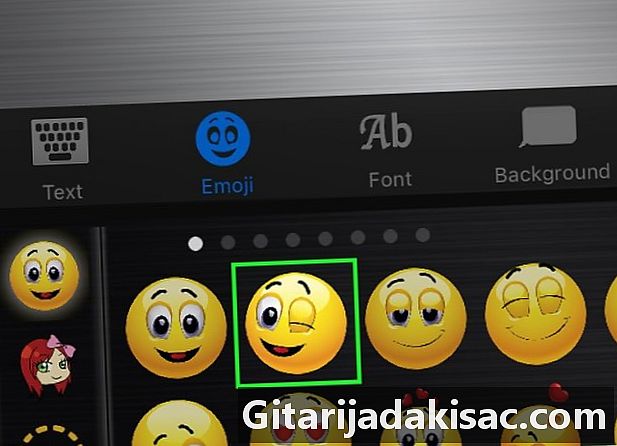
Indhold
I denne artikel: Brug selvklæbende applikationer Brug ethvert billedeReferencer
Klistermærker er billeder, som du kan tilføje til dine e. Med disse har du flere muligheder end humørikoner og almindelige emoji. WhatsApp har i øjeblikket ikke en klistermærkefunktion, men du kan bruge billeder, der kan bruges som klistermærke. Der er en række selvklæbende apps tilgængelige i App Store på din enhed, men WhatsApp giver dig også muligheden for at vedhæfte ethvert billede, du ønsker. Dette betyder, at du kan bruge et billede som et klistermærkepotentiale, hvis du ønsker det.
etaper
Metode 1 Brug selvklæbende applikationer
-
Forstå, hvordan klistermærker fungerer med WhatsApp. Du finder ikke en klistermærkefunktion i WhatsApp, men du kan vedhæfte billeder til dine s. Der er flere applikationer, der indeholder billedsamlinger, der ligner almindelige klistermærker. Du kan tilføje disse til dine s, og din modtager vil se dem.- Desværre, da WhatsApp ikke har nogen klistermærker, har du ikke muligheden for at gøre brug af de animerede klistermærker. Du kan dog sende korte videoklip.
-
Åbn din App Store på din telefon. Flere apps er tilgængelige, der giver dig ret til tusinder af forskellige klistermærker samt en række andre kvalitetsservices, som du kan bruge på WhatsApp. Disse apps er begge tilgængelige på Android- og iOS-telefoner. -
Se efter et klistermærke-program. Når du udfører en søgning efter selvklæbende applikationer, skal du sørge for, at du ikke har installeret nogen applikationer, der kræver flere tilladelser. Læs anmeldelserne for at se, om appen fungerer for andre WhatsApp-brugere. Mange selvklæbende applikationer har kun en lille samling gratis klistermærker. Her er nogle af de mest populære sticker-applikationer:- Emojidom (Android)
- Smileys og memes til chat (Android)
- Gratis klistermærker (iOS)
- ChatStickerz - Sjove Emoji-klistermærker (iOS)
-
Åbn applikationen for at søge efter et klistermærke. De fleste af disse applikationer har flere kategorier af klistermærker. De fleste applikationer har en samling gratis og betalte klistermærker. Se efter det klistermærke, der passer til dit. -
Tryk på det klistermærke, du vil bruge. Klistermærket, du vil tilføje til din WhatsApp, bliver også valgt. -
Tilføj klistermærket, du valgte, til WhatsApp. Tilføjelsesprocessen varierer afhængigt af den applikation, du bruger.- Emojidom: denne app præsenterer en e-skærm og et tastatur. Indtast dine og indsæt de valgte klistermærker. Tryk på knappen andel når du er færdig og vælg WhatsApp. Du kan også trykke på knappen slutte i WhatsApp og vælg Emojidom som dit album, så du kan vælge et af hans klistermærker.
- Smileys og memes til chat: Tryk på det klistermærke, du vil sende til WhatsApp. Når det er valgt, skal du trykke på WhatsApp i nederste højre hjørne. Foretag de ønskede ændringer, og tryk derefter på knappen færdig. WhatsApp åbnes, og du kan vælge den chat, som du vil tilføje klistermærket til.
- Gratis klistermærker: Tryk på det klistermærke, du vil føje til din WhatsApp-diskussion. Vælg WhatsApp fra listen over rie-applikationer. Tryk Åben i WhatsApp for at starte WhatsApp-applikationen skal du vælge den diskussion, hvor du vil indsætte klistermærket.
- ChatStickerz: Find og tap på det klistermærke, du vil tilføje til WhatsApp. Vælg derefter WhatsApp fra applikationslisten. Hvis du ikke kan se det, skal du trykke på mere, aktiver derefter WhatsApp. Vælg derefter den diskussion, som du vil tilføje mærkatet til.
Metode 2 Brug ethvert billede
-
Forstå, at WhatsApp behandler klistermærker som billeder. Da WhatsApp ikke har en klistermærkefunktion, sender du i stedet billedfiler. Klistermærkebillederne er tilgængelige online, og du kan downloade og gemme dem, så du kan sende dem som klistermærker via WhatsApp.- WhatsApp har ikke animerede klistermærker. Billedet sendes, men kun den første ramme vises.
-
Se efter det billede, du vil sende som et klistermærke. Du kan sende ethvert billede via WhatsApp, men hvis du finder det på internettet, og du tror, du bruger det som et godt klistermærke, kan du bruge det. Du har muligheden for at downloade billeder fra alle sider, hvis du ser, at de kan bruges som gode klistermærker. -
Optag billedet på din telefon. Når du har fundet det billede, der skal bruges, skal du trykke på det og holde det nede for at få vist billedmenuen. Vælg Gem billedet for at gemme billedet i applikationen galleri eller billeder af din enhed. -
Slut dig til billedet til din WhatsApp. Tryk på knappen slutte der er på chatskærmen og gennemser de billeder, der er gemt på din telefon. Du finder det billede, du har gemt i det navngivne album Downloads. -
Vælg det billede, du vil bruge som et klistermærke. Bemærk, at klistermærket vises i overensstemmelse med billedets størrelse.